
Innholdsfortegnelse:
- Forfatter John Day [email protected].
- Public 2024-01-30 11:24.
- Sist endret 2025-01-23 15:02.




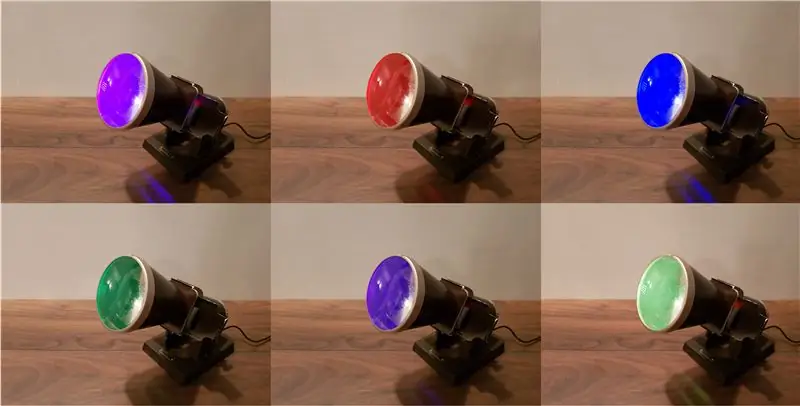
Dette er en Kodak Table Viewer fra 1930 -tallet som jeg har tilpasset for å vise varsler og varsler ved hjelp av en rekke lyse farger. Lyskilden er en Unicorn pHAT, en programmerbar matrise med lyse lysdioder, og denne styres av en Raspberry Pi Zero W, som kontrollerer innkommende Gmail -instruksjoner ved hjelp av et enkelt Python -skript.
Hvis du ikke kan se den innebygde videoen, er den på YouTube på
Trinn 1: Mystery Viewer

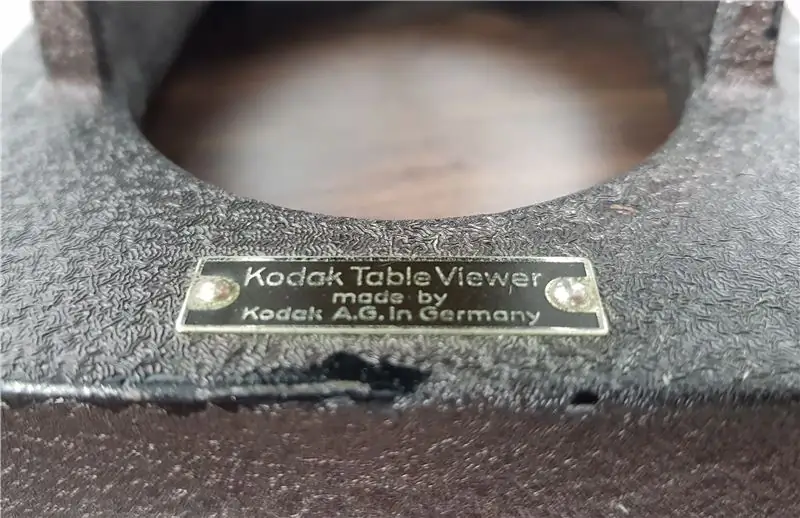

Jeg hentet denne Kodak -lysbilden/den negative seeren på et salg nylig for £ 10 - mer enn jeg vanligvis liker å betale for et konverteringsprosjekt, men det hadde et så flott utseende at jeg ikke kunne motstå. Normalt gjør jeg litt nettforskning før jeg river et stykke fra hverandre, bare for nysgjerrighet og for å få en følelse av den opprinnelige funksjonen, men jeg kom ikke veldig langt! Etter å ha trålt Google -bilder og gamle fotokataloger, var den eneste lignende modellen jeg kom over, en Ebay -liste, og spurte rundt £ 600 for seeren.
Jeg aner ikke om det er en rimelig pris eller ikke, men bestemte meg for dette prosjektet for at jeg ville prøve en ikke-destruktiv konvertering, slik at den alltid kunne settes tilbake til sin opprinnelige tilstand. Dette viste seg å være en smart plan ettersom betrakteren utelukkende er laget av glass og metall, så enhver hacking rundt ville ha risikert å ødelegge en uerstattelig komponent.
Jeg bestemte meg for å være ganske tro mot den opprinnelige funksjonen og erstatte lyskilden med et moderne LED -array, i håp om at dette ville være lyst nok til å lyse pent og projisere minst litt lys gjennom betrakterlinsen på en vegg.
Trinn 2: Gammel PHAT



Jeg har eksperimentert med Pimoroni Unicorn pHAT (Hardware Attached on Top) tidligere, i den skjebnesvangre oppfølgeren til Rabbit Pi-prosjektet mitt, så det tenkte umiddelbart når jeg begynte å tenke på LED-alternativer. Lysdiodene er lyse i den grad de har en helsevarsel og er lett programmerte ved hjelp av Python, så dette var det ideelle valget, jeg visste også at jeg hadde en - et sted.
Den pHAT jeg hadde "på lager" viste seg imidlertid å være en ikke-starter, ettersom jeg allerede hadde loddet en 40-pinners topptekst til den, og det gjorde enheten for tykk til å passe i betrakteren. Jeg ville at pHAT skulle sitte der du normalt ville sette et lysbilde eller negativt, men dessverre var dette gapet bare ca 7 mm.
Da jeg så meg rundt på nettet, fant jeg ut at Unicorn pHAT virkelig bare trenger å være koblet til tre av Pi's GPIO-pinner (5v, GND og GPIO18), og dette var en ekte livredder-det betydde at jeg kunne lodde i én rettvinklet overskrifter til bare de pinnene på brettet og holde profilen fin og slank.
Jeg demonterte metallglassåpningen (små skruer!) Og limte pHAT lett på baksiden av det, slik at så mange lysdioder som mulig skulle skinne gjennom linsen. Det hele gikk fint sammen igjen, så nå var det på tide å begynne å se på koden.
Trinn 3: Lytte etter farger


I stedet for å bare sitte i hjørnet som et stemningslys, ønsket jeg at dette skulle være en tilkoblet, interaktiv lampe, så jeg begynte å trekke sammen noen koder for å få Pi Zero online. Jeg brukte koden fra Talking Radio-prosjektet mitt som et utgangspunkt, som bruker et Python-skript for å sjekke innkommende Gmail-meldinger for en bestemt tegnstreng. Etter å ha installert den nødvendige koden for Unicorn pHAT, tilpasset jeg noen eksempler slik at Pi ville lyse opp pHAT i forskjellige farger, avhengig av emneteksten i Gmail -meldingen den mottok, for eksempel hvis ordet "grønt" ble inkludert, ville det lyse lysdiodene grønne i 30 sekunder.
Koden jeg brukte er på GitHub - unnskyld min Python noobness!
Når skriptet fungerte som det skal, lagret jeg det i mappen /home /pi og satte det til å kjøre automatisk ved oppstart ved å legge til linjen:
@sudo python /home/pi/kodak.py
til slutten av filen:
.config/lxsession/LXDE-pi/autostart
GitHub -koden lyser lysdiodene i en enkelt farge med en angitt lysstyrke, med noen "regnbue" og blinkende variasjoner, avhengig av hvilket ord som mottas via Gmail. Det er mange andre alternativer for forskjellige fargeeffekter inkludert i Unicorn -dokumentasjonen. Da koden fungerte "hodeløs", var Pi Zero klar til å bli koblet fra skjermen, musen og tastaturet og montert i betrakteren.
Trinn 4: Pi av en sylinder
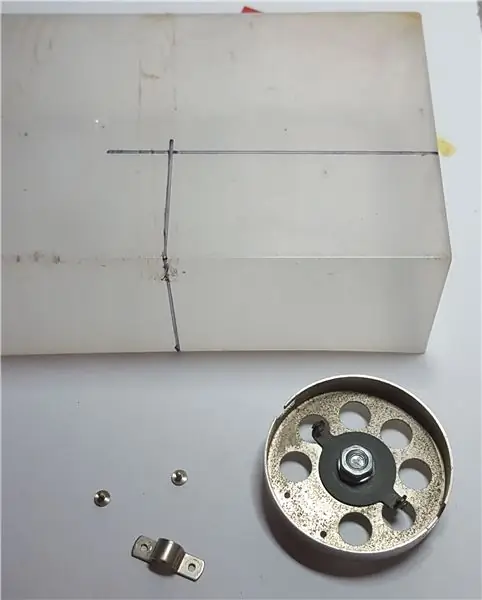


Den bakre delen av betrakteren holdt opprinnelig pæren og holderen, og var praktisk stor nok for en Pi Zero, så lenge den ikke hadde noen tilleggsutstyr (derfor valgte W -versjonen med WiFi innebygd!). Baksiden av sylinderen låst på plass med bare en vri, åpenbart for å gjøre det lettere å skifte pære, så jeg bestemte meg for å beholde denne funksjonen og feste Pi i stedet for pæreholderen.
Selv om det syntes å være mye plass, betydde den sylindriske formen at ting var ganske stramme, så jeg måtte finne en måte å holde Pi sikkert i midten. Etter noen få eksperimenter kuttet jeg ut et snitt fra en gjennomsiktig plastboks med et roterende verktøy, og boret hull slik at den kunne boltes til "bakdøren" og Pi.
På dette tidspunktet innså jeg at ingen av mikro-usb-kablene mine var små nok til å passe inn i sylinderen mens den var plugget inn i Pi-kontakten. Jeg vurderte å drive Pi fra GPIO-pinnene, som tilsynelatende er mulig, men litt risikabel da den omgår en sikring, og tenkte også på rettvinklede plugger, men til slutt trimmet jeg forsiktig ned en av mine eksisterende kabler med et håndverk kniv, som gjorde susen. Jeg førte de 3 kablene fra Unicorn pHAT gjennom et av de eksisterende ventilasjonshullene, og disse var akkurat lange nok til å koble seg pent opp før jeg skyv pien inn i betrakteren.
Jeg er veldig fornøyd med hvordan denne delen av prosjektet kom ut, det er tilfredsstillende og praktisk å kunne skyve ut pi -en for å koble til en skjerm og et tastatur hvis jeg trenger det.
Trinn 5: Smartening Up
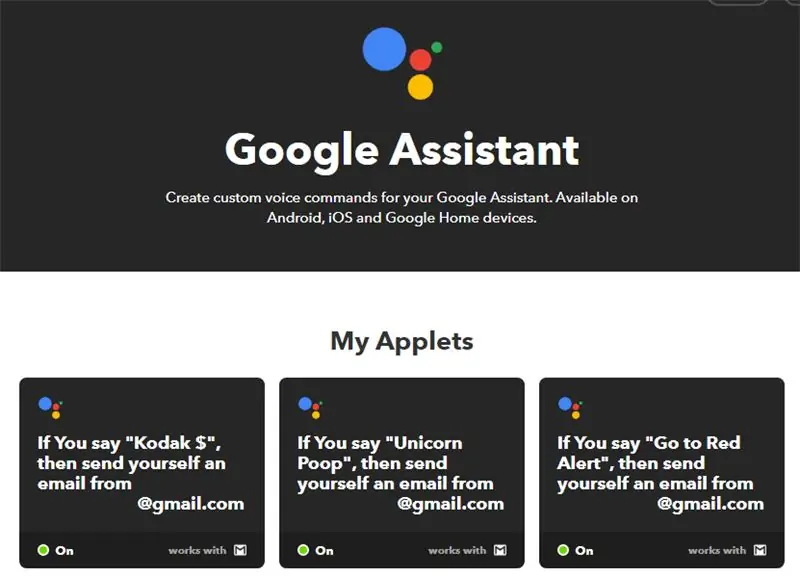
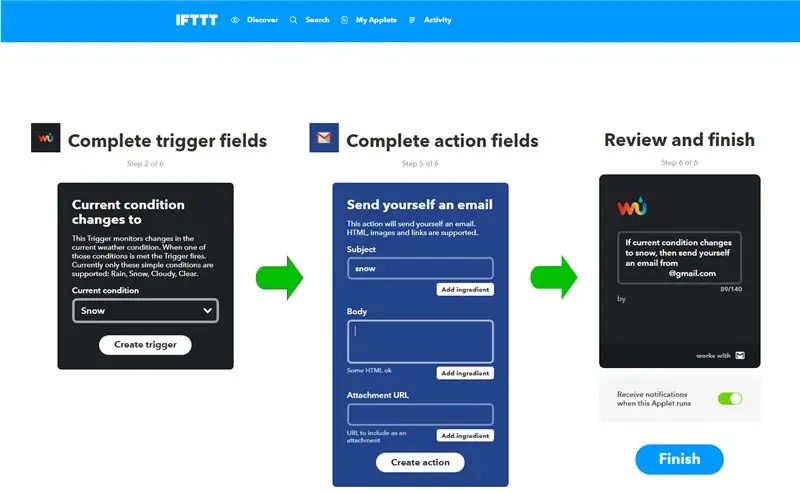
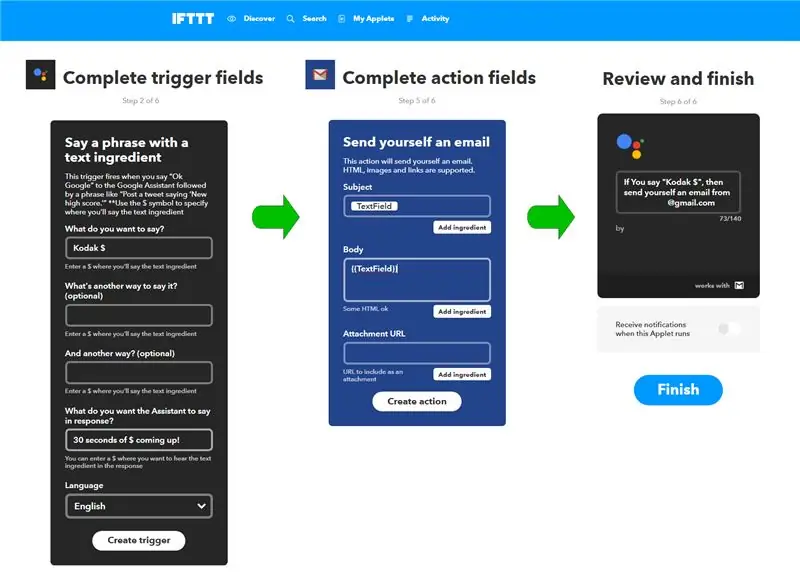
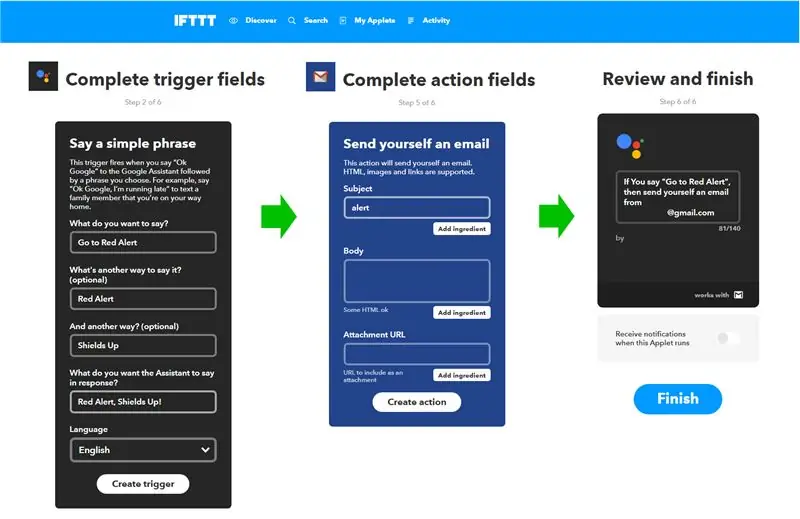
Med alt bygget var det på tide å gjøre denne flotte lampen litt smartere! Med Gmail -skriptet i gang kunne jeg kontrollere lyset bare ved å sende en melding, men jeg ønsket at det skulle bli mer automatisert.
Jeg har brukt IFTTT (If This Then That) -tjenesten i noen få prosjekter nå, og det er definitivt min go-to-fyr for IoT-automatisering. Hvis du ikke har brukt det før, er det en slags online hub som lar deg koble sammen flere online tjenester, ved å bruke Applets for å kontrollere hvordan de samhandler med hverandre.
For eksemplene i videoen brukte jeg Google Assistant og Gmail -tjenestene, for eksempel å definere en bestemt Google Assistant -setning for "IF" -komponenten ("Gå til Red Alert") som sender en Gmail -melding med emnet "redalert". Skriptet på Pi ser bare etter e -post fra en angitt adresse med spesifikke ord i emnet, så når det mottar "redalert" -meldingen, forteller scriptet det til å blinke Unicorn pHATs lysdioder rødt i 30 sekunder.
Ovenstående er et grunnleggende eksempel, andre jeg har i bruk for øyeblikket er:
- Blinker rødt hvis telefonbatteriet blir under 15% (Android Battery Service)
- Lyser grønt hvis MotionEye -kameraet mitt oppdager bevegelse (Maker Event Webhooks Service)
- Lys opp lilla hvis Motorola -kameraet mitt oppdager bevegelse (Android Device Notifications Service)
- Lys blå hvis det skal regne (Weather Underground Service)
- Lys opp oransje ved solnedgang (Weather Underground Service)
- Lys opp cyan hvis jeg er nevnt på Twitter (Twitter Service)
Det er mange muligheter og flere alternativer blir lagt til hele tiden, så det er vel verdt å eksperimentere og bla gjennom den lange listen over tilgjengelige tjenester.
Trinn 6: Vanlig visning



Dette prosjektet viste seg å være veldig gøy, spesielt med den ekstra utfordringen å ikke endre det irreversible originalstykket. Jeg bare elsker det store objektivet på forsiden, og måten det hele kan vinkles på og vippes opp. Det er ganske bærbart (men tungt) og trenger bare en enkelt USB -plugg for strøm, så det er fint å prøve det på forskjellige steder.
I et mørkere rom projiserer det et anstendig lysbasseng på veggen eller taket, men selv i et lysere område lyser frontlinsen sterkt for å holde deg informert.
Hvis du liker dette prosjektet og vil se mer, kan du sjekke nettstedet mitt for pågående prosjektoppdateringer på bit.ly/OldTechNewSpec, bli med på Twitter @OldTechNewSpec eller abonnere på den voksende YouTube -kanalen på bit.ly/oldtechtube - gi noen av Old Tech en ny spesifikasjon!
Anbefalt:
Flytende smart magisk speil fra gammel bærbar PC med Alexa stemmegjenkjenning: 6 trinn (med bilder)

Flytende smart magisk speil fra gammel bærbar datamaskin med Alexa stemmegjenkjenning: Registrer deg på mitt 'Elektronikk i et nøtteskall'-kurs her: https://www.udemy.com/electronics-in-a-nutshell/?couponCode=TINKERSPARK Sjekk også min youtube -kanal her for flere prosjekter og elektronikkopplæringer: https://www.youtube.com/channel/UCelOO
Robot fra tauklatring fra en ødelagt 3D-penn: 12 trinn (med bilder)

Robot fra tauklatring fra en ødelagt 3D-penn: 3D-penner er flotte verktøy for å utvikle kreativiteten til barna dine. Men hva kan du gjøre når 3D Doodler Start slutter å fungere og ikke kan repareres? Ikke kast 3D -pennen din til søpla! Fordi i denne instruksen vil jeg lære deg hvordan du skal forandre
Fra lommelykt til bevegelsessensor med ESP8266 og MQTT: 5 trinn (med bilder)

Fra lommelykt til bevegelsessensor med ESP8266 og MQTT: I dette innlegget vil jeg presentere elementene nedenfor: Lysdioder trenger en begrensende strømkrets for å få en lommelykt til å lage et lys drevet av det bærbare batteriet, og dimme lysdiodene med ESP8266 via MQTT Videoen er oppsummering og en kort forklaring på hvordan
Sett opp fra scratch en Raspberry Pi for å logge data fra Arduino: 5 trinn

Sett opp fra scratch en Raspberry Pi for å logge data fra Arduino: Denne opplæringen er for de som ikke har erfaring med å installere en ny maskinvare eller programvare, enn si Python eller Linux. La oss si at du har bestilt Raspberry Pi (RPi) med SD kort (minst 8 GB, jeg brukte 16 GB, type I) og strømforsyning (5V, minst 2
Lag en Joule Thief LED -lommelykt eller nattlys ved å resirkulere et Kodak -engangskamera.: 11 trinn (med bilder)

Lag en Joule Thief LED -lommelykt eller nattlys ved å resirkulere et Kodak -engangskamera.: Etter å ha sett informasjon om Joule Thief LED -drivere på internett bestemte jeg meg for å prøve å lage dem. Etter å ha fått noen arbeidsenheter begynte jeg å eksperimentere (som jeg vanligvis gjør) med forskjellige kilder til deler fra gjenstander jeg kan resirkulere. Jeg fant ut at t
